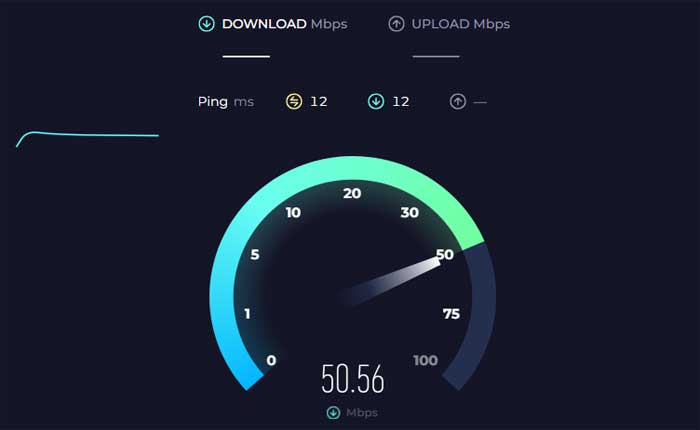
¿Se enfrenta al problema de que la aplicación iRobot no funciona? En caso afirmativo, no se preocupe, está en el lugar correcto.
La aplicación iRobot está diseñada para acompañar la línea de aspiradoras robóticas de iRobot, como la serie Roomba.
Permite a los usuarios controlar y monitorear remotamente sus robots desde sus teléfonos inteligentes o tabletas.
La aplicación sirve como centro de comando para sus dispositivos de limpieza iRobot, permitiéndole controlar y personalizar sus preferencias de limpieza.
Sin embargo, muchos usuarios se enfrentan al problema de que la aplicación iRobot no funciona.
Hoy les brindaré algunas soluciones fáciles y efectivas para solucionar este problema.
Empecemos.
Cómo arreglar la aplicación iRobot que no funciona
Aquí hay algunos pasos que puede intentar para solucionar el problema:
Reinicie la aplicación:
Cierre la aplicación iRobot por completo y luego vuelva a abrirla.
Este simple paso a veces puede resolver fallas o bloqueos temporales.
Para hacerlo:
Para Android:
- Deslice el dedo hacia arriba desde la parte inferior de la pantalla y manténgalo presionado para abrir la «Aplicaciones recientes» menú.
- Alternativamente, puede presionar el «Aplicaciones recientes» (normalmente un icono cuadrado o rectangular) si está utilizando botones.
- Desplácese por la lista de aplicaciones utilizadas recientemente hasta encontrar la Aplicación iRobot.
- Desliza la vista previa de la aplicación iRobot hacia arriba para cerrarla por completo.
- Alternativamente, es posible que vea un «Cierra todo» Opción para cerrar todas las aplicaciones a la vez.
Para iOS:
- En iPhones con Face ID, deslice el dedo hacia arriba desde la parte inferior de la pantalla y haga una pausa leve en el medio de la pantalla.
- Esta acción abrirá App Switcher, que muestra vistas previas de las aplicaciones utilizadas recientemente.
- Desliza hacia la izquierda o hacia la derecha para encontrar el Aplicación iRobot.
- Desliza el aplicaciones iRobot Vista previa hacia arriba para cerrarla por completo.
Una vez hecho esto, regrese a la pantalla de inicio de su dispositivo y abra la aplicación iRobot nuevamente para ver si el problema persiste.
Reinicie su dispositivo:
Si reiniciar la aplicación no funciona, intente reiniciar su teléfono inteligente o tableta.
Esto puede ayudar a actualizar el sistema del dispositivo y resolver problemas subyacentes que afectan el rendimiento de la aplicación.
Para hacerlo:
Para Android:
- Mantenga presionado el botón de encendido en su dispositivo hasta que aparezca el menú de encendido en la pantalla.
- Dependiendo de su dispositivo, es posible que vea opciones como «Reanudar,» o «Reiniciar.»
- Seleccione la opción adecuada para apagar su dispositivo.
- Una vez que su dispositivo esté apagado, espere hasta que se reinicie.
Para iOS:
- Mantenga presionado el botón de encendido hasta que «Desliza para apagar» El control deslizante aparece en la pantalla.
- Arrastre el control deslizante hacia la derecha para apagar su dispositivo.
- Una vez que su dispositivo esté completamente apagado, presione y mantenga presionado el botón de encendido nuevamente hasta que aparezca el logotipo de Apple en la pantalla.
- Suelta el botón de encendido y espera a que tu dispositivo se reinicie.
Una vez que su dispositivo se haya reiniciado, abra la aplicación iRobot nuevamente y verifique si el problema persiste.
Verifique la conexión a Internet:
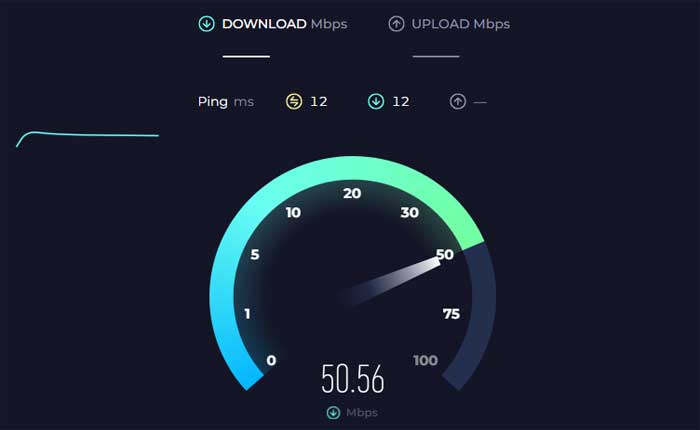
Asegúrese de que su dispositivo esté conectado a una conexión a Internet estable, ya que la aplicación iRobot depende de la conectividad a Internet para comunicarse con su robot.
Compruebe si su Internet funciona correctamente visitando cualquier servicio en línea.
Si tiene algún problema de conectividad, intente reiniciar su enrutador WiFi o use una red diferente si está disponible.
Además, si está utilizando la VPN, desconéctela, ya que puede interferir con la conectividad de las aplicaciones.
Vuelva a conectarse a Wi-Fi:
En la aplicación iRobot, intenta volver a conectarte a tu WiFi.
Para hacerlo:
- En la aplicación, navegue hasta Configuración del producto > Configuración de Wi-Fi > seleccionar Reconectar o cambiar el Wi-Fi del producto.
- Ingrese su contraseña de Wi-Fi para restablecer la conexión.
Una vez hecho esto, reinicie la aplicación y verifique si el problema persiste.
Buscar actualizaciones:
Asegúrese de que tanto la aplicación iRobot como el sistema operativo de su teléfono inteligente estén actualizados.
A veces, los problemas de la aplicación se pueden resolver instalando las últimas actualizaciones, ya que pueden contener correcciones de errores y mejoras.
Aquí cómo verificar y actualizar:
Para dispositivos Android:
- Abre el Tienda Google Play en tu dispositivo.
- Toque el ícono de menú (tres líneas horizontales) en la esquina superior izquierda.
- Seleccionar “Mis aplicaciones y juegos” desde el menú.
- Busca el Aplicación iRobot en la lista de aplicaciones instaladas.
- Si hay una actualización disponible, aparecerá aquí.
- Toque en el «Actualizar» junto a la aplicación iRobot para instalar la última versión.
Para dispositivos iOS:
- Abre el Tienda de aplicaciones en tu dispositivo.
- Toca el ícono de tu perfil en la esquina superior derecha.
- Desplácese hacia abajo hasta «Actualizaciones disponibles” sección.
- Si hay una actualización para el Aplicación iRobot está disponible, aparecerá listado aquí.
- Toque en el «Actualizar» botón junto a la aplicación iRobot para instalar la última versión
Una vez que se complete la actualización, abra la aplicación iRobot y verifique si el problema persiste.
Borrar datos y caché de aplicaciones (solo Android):
Si está utilizando un dispositivo Android, puede intentar borrar el caché y los datos de la aplicación iRobot.
Tenga en cuenta esa eliminación de datos restablecerá la configuración de la aplicación y es posible que deba iniciar sesión nuevamente.
Para hacerlo:
- Ve a la de tu dispositivo Ajustes.
- Desplácese hacia abajo y toque “Aplicaciones” o «Aplicaciones».
- Localice y toque el aplicación iRobot de la lista de aplicaciones instaladas.
- En la configuración de la aplicación iRobot, deberías ver opciones como «Almacenamiento» o «Almacenamiento y caché”.
- Tócalo.
- Verá una opción para «Borrar caché» y «Borrar datos».
- Toque ambas opciones para borrar el caché y los datos de la aplicación iRobot.
Una vez hecho esto, inicie la aplicación iRobot; es posible que deba iniciar sesión nuevamente y reconfigurar cualquier configuración.
Reinstale la aplicación:
Si ninguno de los pasos anteriores funciona, puede intentar desinstalar la aplicación iRobot de su dispositivo y luego reinstalarla.
A veces, esto puede solucionar más problemas al proporcionar una instalación nueva de la aplicación.
Para hacerlo:
En Android:
- Abre el Ajustes aplicación en su dispositivo.
- Desplácese hacia abajo y seleccione “Aplicaciones” o «Aplicaciones».
- Busque y toque el Aplicación iRobot de la lista de aplicaciones instaladas.
- Toque en “Desinstalar” y confirme la acción cuando se le solicite.
- Abre el Tienda Google Play.
- Utilice la función de búsqueda para encontrar el Aplicación iRobot.
- Una vez que ubique la aplicación, tóquela para abrir su página de tienda.
- Toque en el «Instalar» para descargar e instalar la aplicación en su dispositivo.
- Espere a que se complete el proceso de instalación.
En iOS:
- Mantenga presionado el Aplicación iRobot en la pantalla de inicio hasta que comience a temblar.
- Toque en el “X” yocon en el ícono de la aplicación.
- Confirme la desinstalación cuando se le solicite.
- abre la manzana Tienda de aplicaciones.
- Utilice la función de búsqueda para encontrar el Aplicación iRobot.
- Una vez que ubique la aplicación, tóquela para abrir su página de tienda.
- Toque en el «Conseguir» para descargar e instalar la aplicación en su dispositivo.
- Espere a que se complete el proceso de instalación.
Una vez hecho esto, abra la aplicación iRobot nuevamente e inicie sesión nuevamente si es necesario y luego verifique si el problema persiste.
Estos fueron algunos pasos que puede intentar para solucionar el problema de que la aplicación iRobot no funciona.